win11将电脑添加桌面快捷方式 Win11系统如何设置桌面快捷方式
更新时间:2025-01-15 12:54:34作者:jiang
Win11系统作为微软全新发布的操作系统,拥有许多令人期待的新功能和特性,其中将电脑添加桌面快捷方式是许多用户关注的一个重要问题。在Win11系统中,设置桌面快捷方式变得更加简单和便捷,用户可以根据自己的喜好和需求,轻松地将常用的应用程序或文件添加到桌面上,方便快捷地打开和使用。通过简单的操作步骤,即可实现个性化定制桌面,提升工作效率和使用体验。
具体方法:
1.找到需要创建快捷方式方式的文件或者文件夹,单击鼠标右键。选择“显示更多选项”
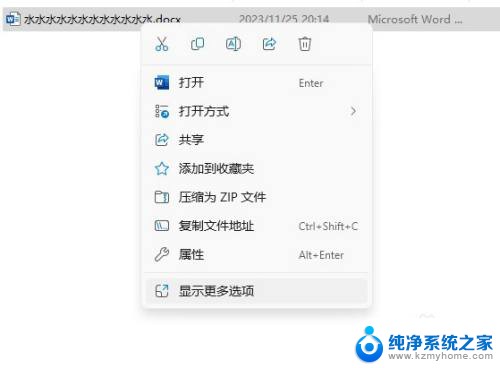
2.找到“发送到”按钮,在弹出的下级菜单中找到“桌面快捷方式”选项。然后进行单机操作
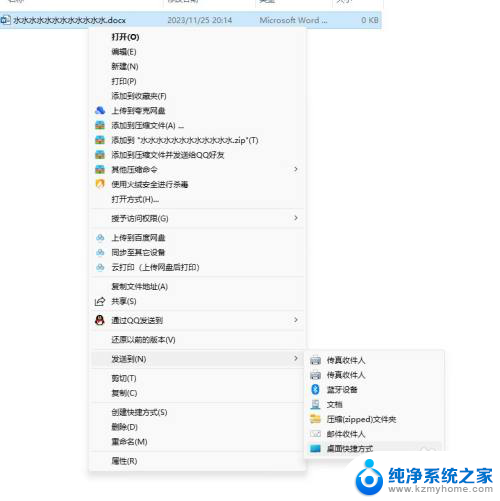
3.我们返回到桌面,就会发现我们电脑桌面多了一个叫作“XXXX快捷方式”的文件或者文件夹。

以上就是win11将电脑添加桌面快捷方式的全部内容,有需要的用户就可以根据小编的步骤进行操作了,希望能够对大家有所帮助。
win11将电脑添加桌面快捷方式 Win11系统如何设置桌面快捷方式相关教程
- win11 添加桌面快捷方式 win11桌面快捷方式设置步骤
- win11怎么添加电脑桌面快捷方式 Win11系统如何设置桌面快捷方式
- win11文件夹桌面快捷方式 win11桌面快捷方式设置步骤
- win11建立没有快捷方式的桌面 win11系统创建桌面快捷方式步骤
- win11删除快捷图标 win11桌面图标快捷方式如何删除
- win11任务栏怎么添加应用? win11任务栏如何添加应用快捷方式
- win11的桌面2桌面设置 win11桌面1和桌面2快速切换方法
- win11桌面怎么设置桌面2 Win11桌面1和桌面2快速切换方法
- windows11桌面快捷图标不见了 Win11桌面快捷图标不显示怎么办
- win11设置样式改变 Win11系统桌面图标样式调整方法
- win11键盘突然变成快捷键 win11键盘快捷键取消方法
- win11电脑唤醒不了 Win11睡眠无法唤醒怎么解决
- win11更新后闪屏无法控制 Win11电脑桌面闪屏无法使用解决方法
- win11如何调出外接摄像头 电脑摄像头怎么开启
- win11删除任务栏显示隐藏图标 win11任务栏隐藏的图标怎么删除
- 鼠标指针怎么换win11 怎么自定义鼠标箭头图案
win11系统教程推荐
- 1 win11更新后闪屏无法控制 Win11电脑桌面闪屏无法使用解决方法
- 2 win11管理已连接网络 Win11如何查看已有网络连接
- 3 取消windows11更新 禁止Win10更新到Win11的方法
- 4 windows11截屏都哪去了 win11截图保存位置
- 5 win11开始放左边 win11任务栏开始键左边设置教程
- 6 windows11系统硬盘 windows11系统新装硬盘格式化步骤
- 7 win11电脑edge浏览器都打不开 win11edge浏览器打不开错误解决方法
- 8 win11怎么设置账户头像 Win11账户头像怎么调整
- 9 win11总是弹出广告 Windows11 广告弹窗关闭教程
- 10 win11下面图标怎么不合并 win11任务栏图标不合并显示设置步骤